Ștergere proformă
Ultima proformă emisă poate fi ștearsă din aplicație, dacă este nevoie. Atenție! Poți șterge doar ultima proformă emisă. Proformele emise anterior nu pot șterge. Pot fi doar anulate.
Află ce trebuie să faci pentru a șterge o proformă.
Accesează pagina „Facturi”
Pentru a începe procesul de ștergere a unei facturi fiscale, apasă butonul principal de meniu cu trei linii orizontale din partea stânga-sus a interfeței DESKLOGS.com și fă click pe „Finanțe”, apoi pe „Facturi”.

Pagina „Proforme”
În pagina „Proforme” sunt afișate toate proformele emise.
Fă click în câmpul „Perioadă” și selectează perioada necesară vizualizării celei mai noi proforme.

Identifică ultima proformă emisă
În pagina „Proforme”, ultima proformă emisă este cea afișată în partea de sus a paginii. Asigură-te că ai bifat căsuța „Anulate”, pentru a fi sigur că proforma pe care vrei să o ștergi este prima afișată în pagină.

Șterge proforma
După ce identifici proforma pe care vrei să o ștergi, fă click pe butonul cu trei puncte din dreptul său, pentru a avea acces la meniul de acțiuni, apoi fă click pe „Șterge proforma”.
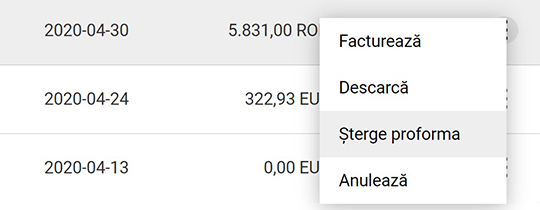
Confirmă ștergerea
După ce faci click pe „Sterge proforma” din meniul de acțiuni, apare o fereastră popup în care trebuie să confirmi ștergerea proformei.
Pentru a face asta, apoi apasă butonul „Șterge” din partea de jos a ferestrei popup.

Pagina „Proforme” după ștergerea proformei
După ce proforma este ștearsă, ea dispare din pagina „Proforme”. Conținutul proformei poate fi folosit ulterior în cadrul altor facturi. Dacă este cazul, poți șterge din nou ultima proformă afișată în pagina „Proforme”.

Introducere
Login
Creează cont
Tutoriale
